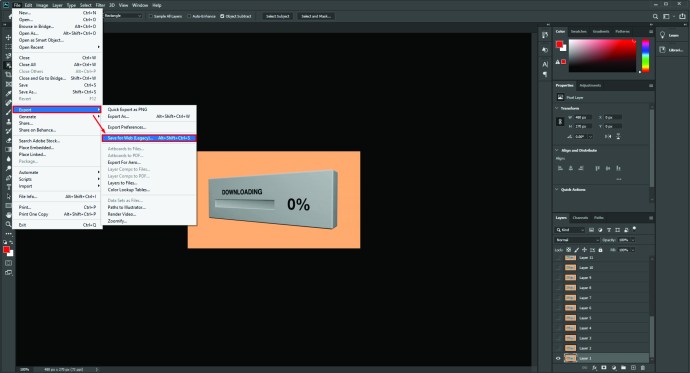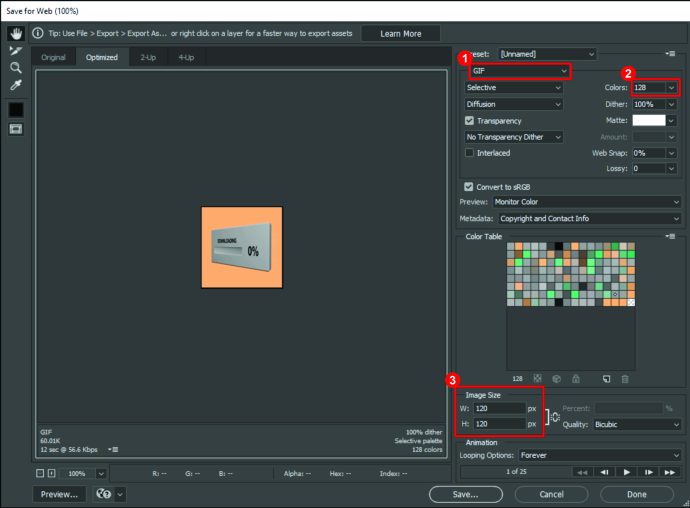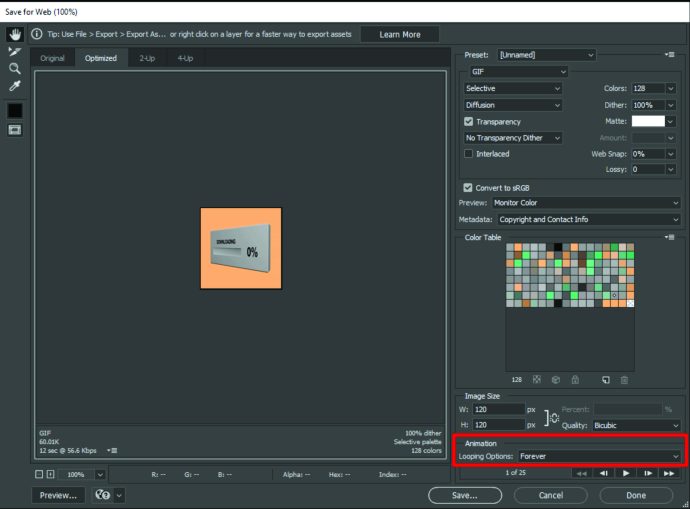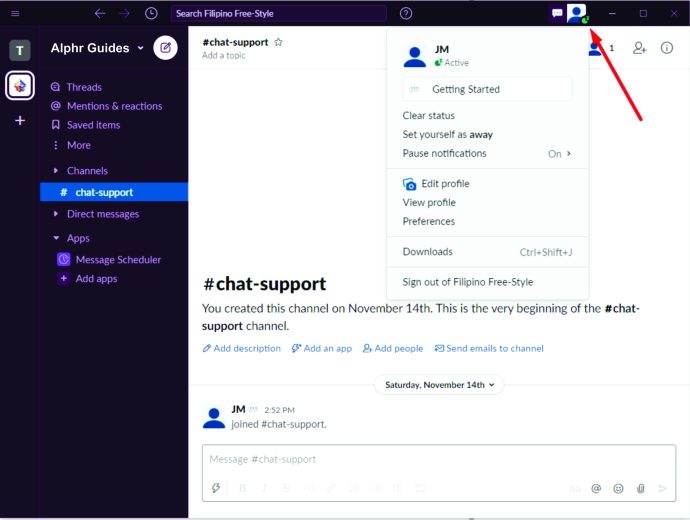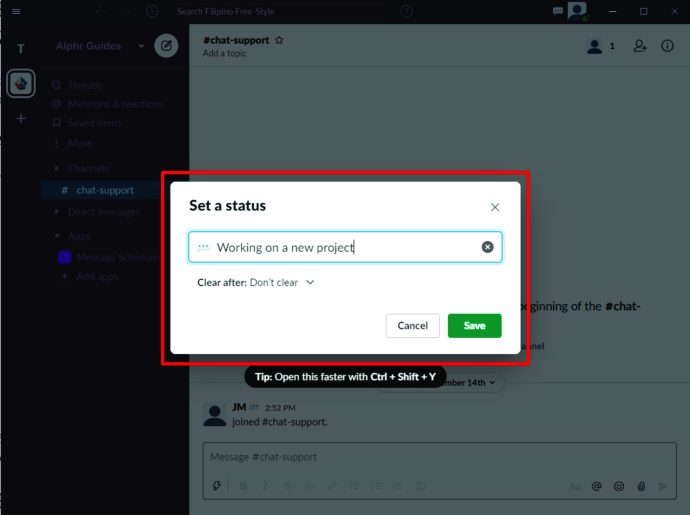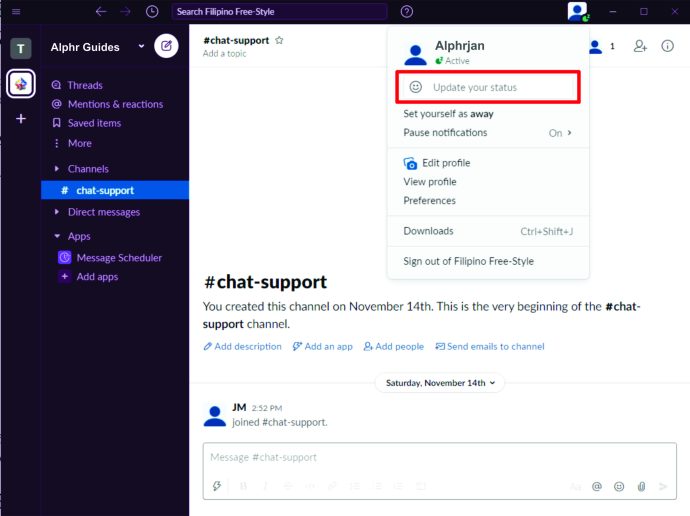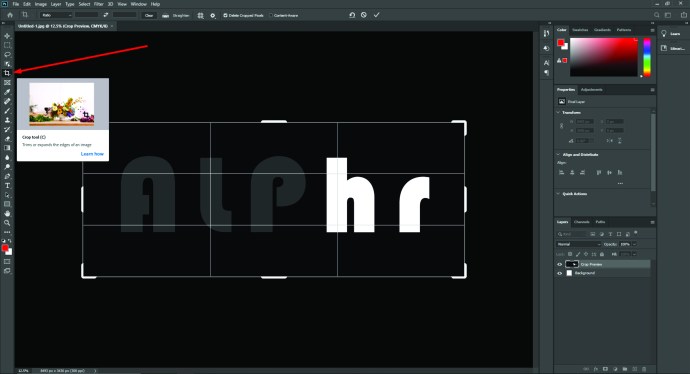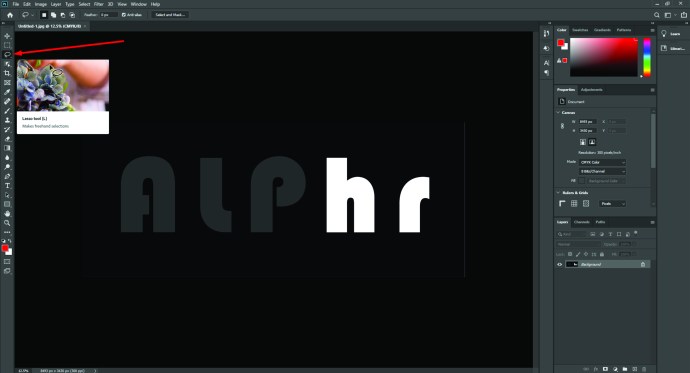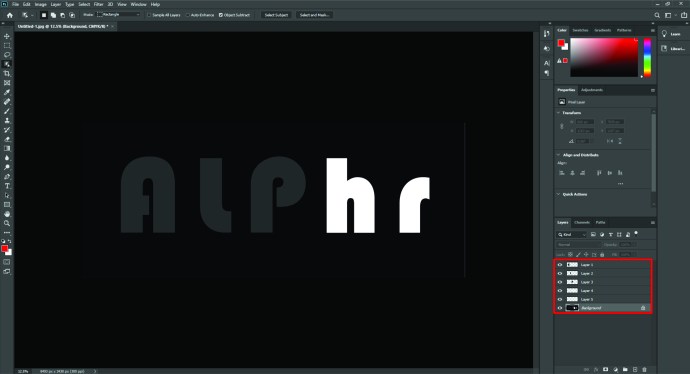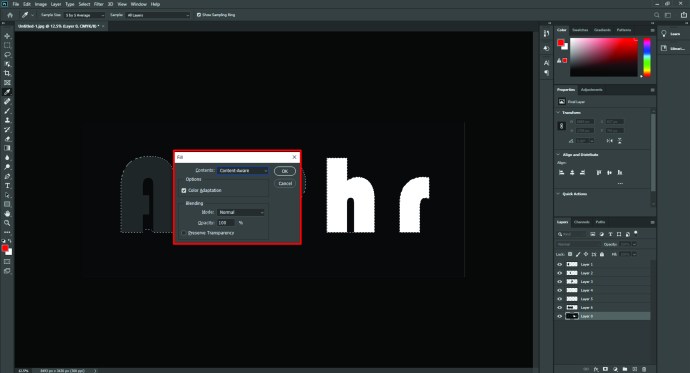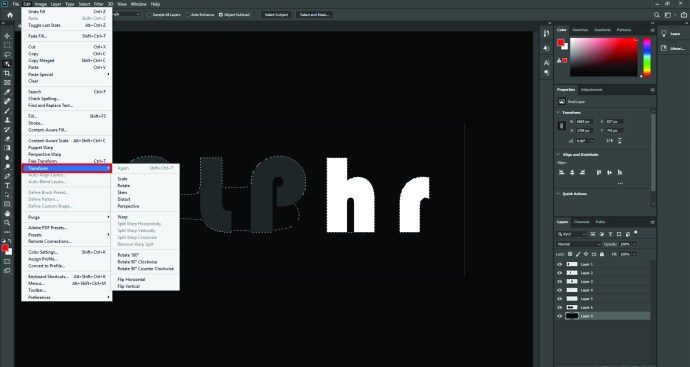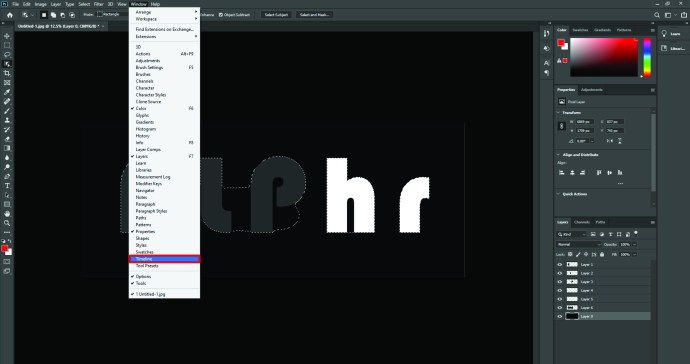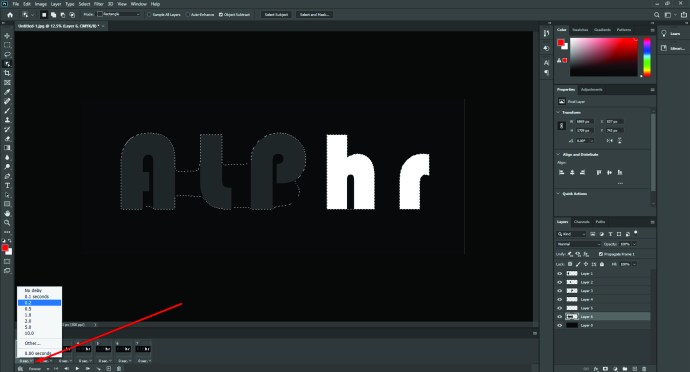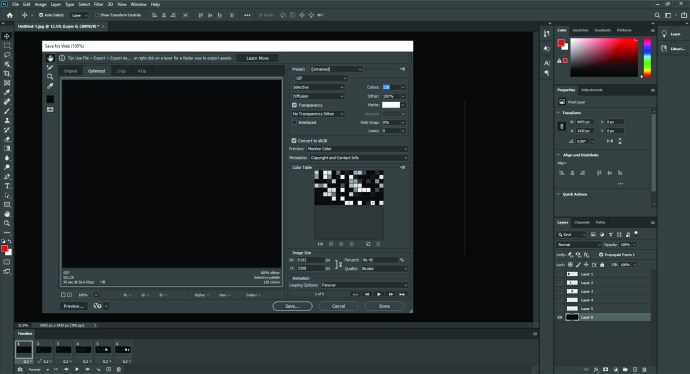Като инструмент за производителност, Slack е изключително функционален и удобен за създаване на сплотена онлайн офис среда. Но комуникацията, базирана на чисто думи, понякога може да се лиши от човешкия фактор, който е толкова важен за разговорите на живо. Тук емотиконите могат да влязат, за да илюстрират емоционалното намерение на съобщението.
Творческият екип на Slack показа, че е доста наясно с това, тъй като приложението вече има повече от 2500 интегрирани емоджи. Но може би съществуващите предложения за емоджи не покриват нещата, които бихте искали да изразите. Или може би е необходим персонализиран усет за вашите разговори в Slack.
За щастие, има много възможности да добавите всякакви емотикони, статични или движещи се, към Slack, и дори да създадете персонализирани. В тази статия ще обясним как да направите точно това.
Как да си направим емоджи в Slack
Slack е много гъвкав, когато става въпрос за работа с емотикони. Можете да ги използвате като реакции на коментари, като самостоятелен коментар или отговор или в комбинация с обикновен текст.
За да използвате емотиконите реакции в компютърното приложение, задръжте курсора на мишката върху съобщение Slack и ще видите меню. Щракването върху първата опция вляво ще доведе до реакциите на емотиконите. След като изберете предпочитания, кликнете върху него и емотиконите ще се появят в долната част на съобщението.
Ако сте в мобилното приложение Slack, докоснете съобщението и задръжте, докато се появи изскачащото меню. Оттам докоснете опцията „Добавяне на реакция“ и изберете емоджи на реакция от списъка. До 23 емоджи реакции могат да бъдат добавени към едно съобщение на Slack във всяка версия на приложението.
Използване на емоджи в вашите съобщения
За да добавите емоджи към публикации или коментари в Slack, използвайте интегрираното меню за емотикони, намиращо се в полето за съобщения. Долу вдясно има пет икони. Третият ще изведе менюто с емотикони, където можете да избирате между огромния избор.
Друг начин да добавите емоджи към съобщение на Slack е чрез ключови думи или псевдоним на емоджи. Това са текстови преки пътища, които при правилно въвеждане ще показват подходящите емоджи вместо текст. Техният формат е ред текст с двоеточия от двете страни. Например, въвеждането на „: леко_смеящо се лице:“ ще създаде усмихнато усмихнато емоджи.
Докато използването на псевдоним може да бъде по -сложно, ако не знаете точната фраза за необходимите емоджи, Slack има удобна функция за интелигентно търсене, която да ви помогне при избора. Въведете двоеточие и първите няколко букви и ще видите меню за автоматично довършване с всеки емоджи, съдържащ частично въведената фраза. Те ще бъдат показани под формата на истински емоджи, така че би трябвало да е лесно да се намери точното, което е необходимо.
Използване на емотикони и рамене
Въведете стандартен емотикон като 🙂 в Slack и той автоматично ще се трансформира в съответния емоджи. За да промените това, просто отидете на „Slack Preferences“, след това на „Messages & Media“ и ще намерите опцията „Convert My Typed Emoticons to Emojis“. Премахнете отметката и отсега нататък ще можете да използвате емотикони в съобщения.
По -сложният емотикон „свиване на рамене“ се превърна в любим в дигиталната комуникация и има вероятност от време на време да искате да го използвате в разговорите си в Slack. За да направите това, въведете „/свиване на рамене“ в пространството за съобщение или коментар.
Как да направите Emojis по -големи в Slack
Slack няма опция за персонализиране на размера на емоджита нито в съобщения, нито в реакции, така че, за съжаление, няма начин да увеличите емотиконите, когато ги добавите към текст. В съобщение, съдържащо само емоджи, те ще бъдат показани като по-големи версии, така наречените Jumbomojis.
Ако искате да направите стандартния размер на Jumbomojis, отидете на „Slack Preferences“, след това „Messages & Media“ и премахнете отметката от „Show JUMBOMOJI“.
Как да направите движещи се емоджи в Slack
За да направите движещ се емоджи в Slack, ще трябва да импортирате такъв от вашето устройство. Те могат да бъдат намерени от множество онлайн източници на емоджи или можете да създадете такъв от GIF изображение.
За да направите последното, използвайте онлайн инструмент, който може да трансформира качените GIF изображения в емоджи или да създадете всичко сами в Adobe Photoshop.
Когато използвате Photoshop, ще трябва да запишете файла с настройки, оптимизирани за Slack. Ето как да направите това:
- Отворете GIF във Photoshop, след това отидете на „File“, след това „Export“ и изберете „Save For Web (Legacy)“.
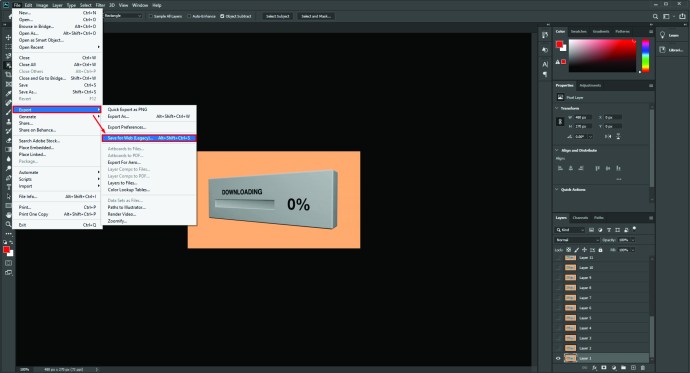
- Трябва да изберете „GIF“ като тип на файла и да зададете „Цветове“ на 128. Размерът на изображението трябва да бъде 120 × 120 пиксела.
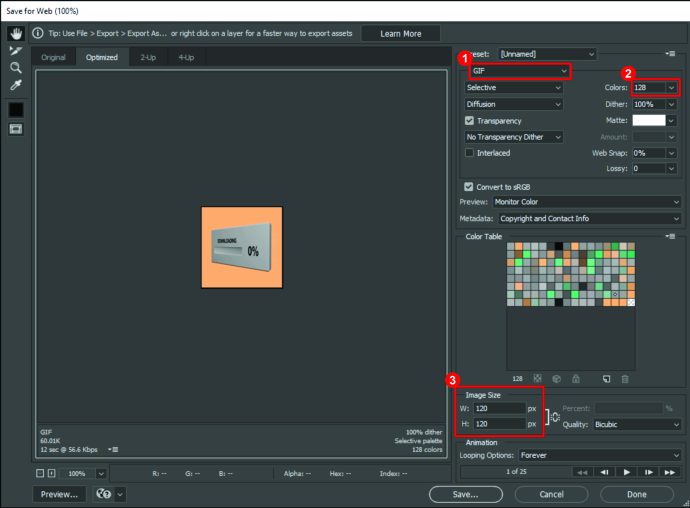
- Отидете на „Опции за циклиране“ под „Анимация“ и щракнете върху „Завинаги“, което ще направи цикъла на изображението за неопределено време.
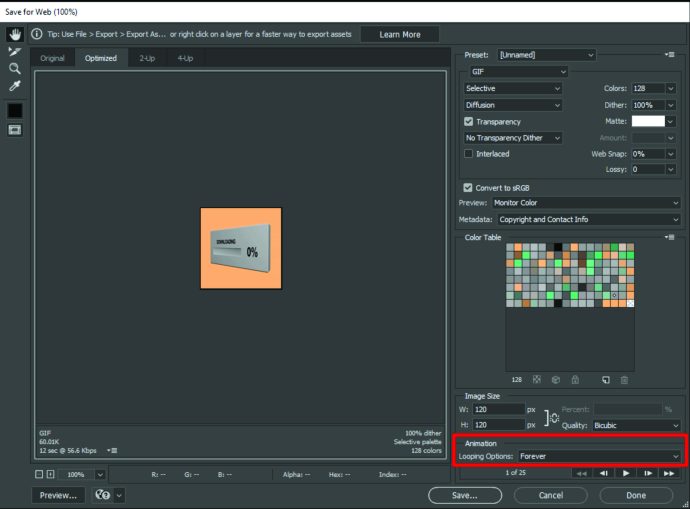
След като успешно експортирате файла, качете го в Slack и той ще стане достъпен за използване в разговори.
Как да поставите Emojis във вашето сладко име
Не е възможно да вмъкнете емоджи в име на Slack, но има удобно решение за тези, които биха искали да имат нещо подобно.
Можете да направите името на Slack уникално, като редактирате състоянието си. Следвайте стъпките по -долу, за да направите точно това:
- В Slack кликнете върху снимката си, за да изведете менюто на профила.
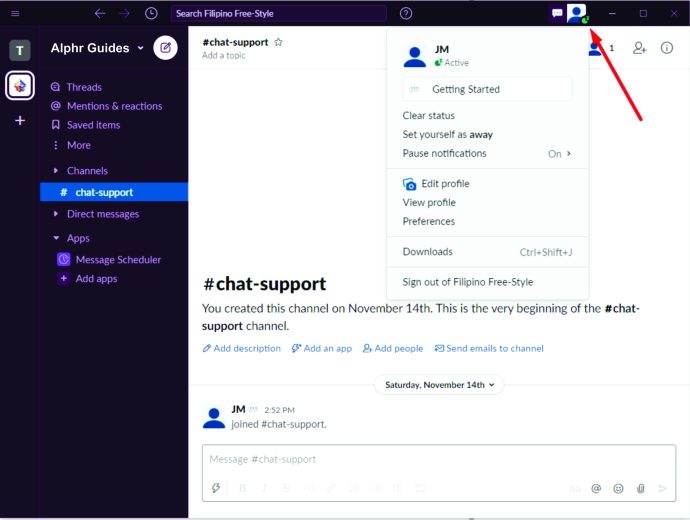
- Първото нещо под вашето име и снимка е полето „Актуализирайте състоянието си“. Щракването върху него ще отвори нов прозорец, където можете да зададете състоянието.
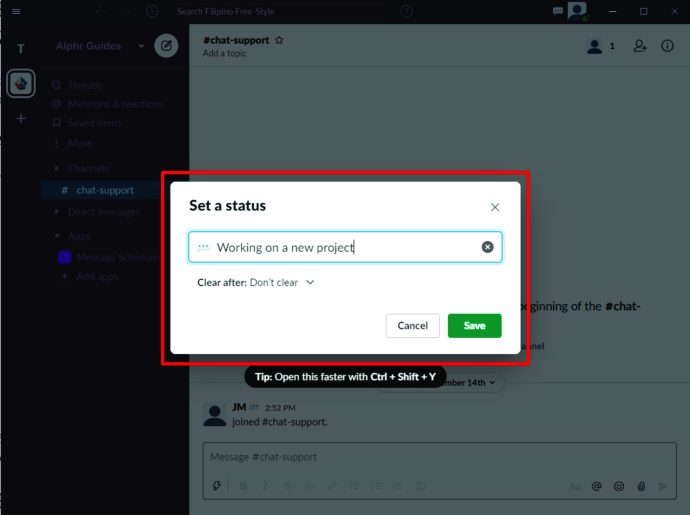
- Ще видите поле в горната част с текст „Какво е състоянието ви?“ и до текста ще има икона на усмивка. Кликнете върху тази икона и ще се появи списък с емотикони. Изберете един, след което натиснете бутона „Запазване“.
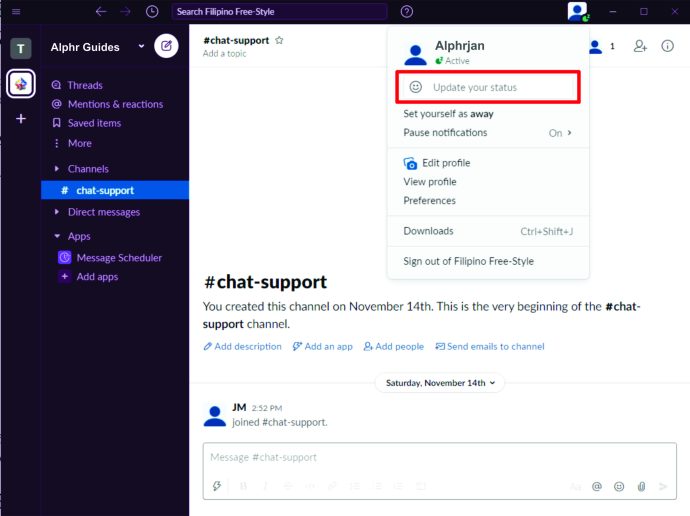
След като направите това, избраното емоджи ще бъде представено до името ви. Този метод е най -близкият до вмъкването на емоджи в име на Slack.
Как да направите GIF Emoji в Slack
GIF емоджита и движещите се емоджита са едно и също, така че най -добрият начин да добавите GIF емоджи към Slack е да следвате стъпките, предвидени в раздела за преместване на емотикони.
Има много ресурси за безплатни GIF файлове онлайн, но може да искате да направите персонализиран GIF от стандартно изображение. Има и онлайн инструменти за създаване на анимиран GIF от JPG, PNG, BMP или други формати на изображения. И все пак тези, които са запознати с Photoshop или подобен софтуер за редактиране на изображения, може да изберат да направят свой собствен GIF изцяло от нулата.
За да направите анимиран GIF във Photoshop, направете следното:
- Отворете статично изображение във Photoshop, отидете на лентата с инструменти и използвайте инструмента „Изрязване“, за да откроите частта, която искате да покажете в GIF.
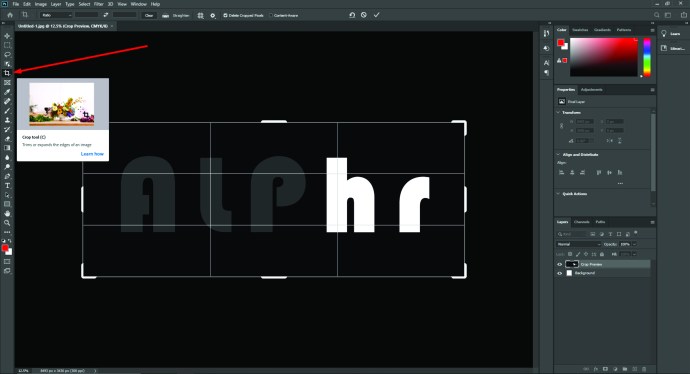
- Използвайте инструмента „Lasso“, за да изберете частите, които искате да преместите. Тъй като крайните размери ще бъдат доста малки, не е нужно да бъдете особено внимателни с избора на ласо.
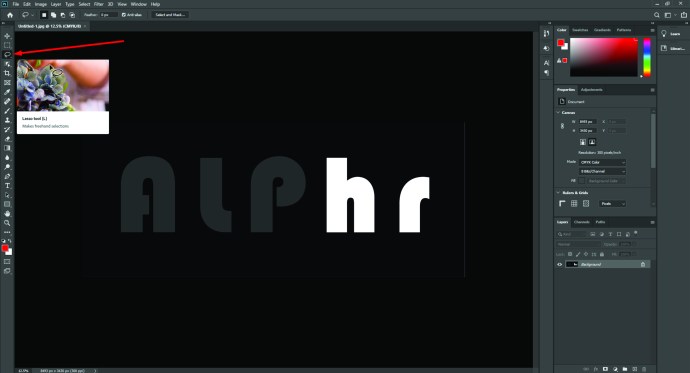
- Копирайте селекцията в нов слой, след това се върнете към основния слой и премахнете фона от областта на селекцията.
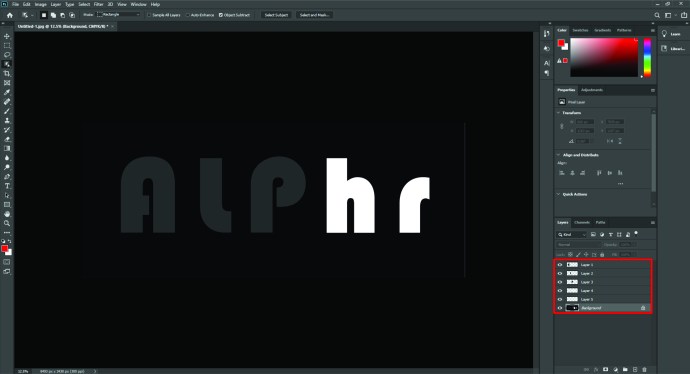
- Докато сте още на фоновия слой, изберете ласо същата част, която сте копирали преди, и натиснете „Изтрий“. Ще видите прозореца „Попълване“-уверете се, че е зададен на „Съдържание на съдържание“, „Нормално смесване“ и „100% непрозрачност“. Кликнете върху „OK“.
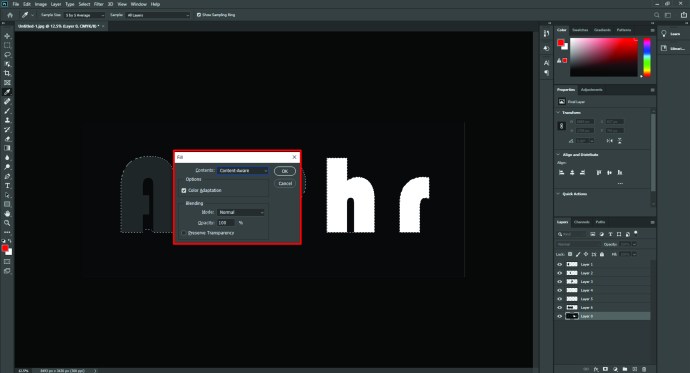
- Сега дублирайте новия слой с копираната селекция, след това отидете на „Трансформиране на контролите“ за горния слой. Тук можете да завъртите или преместите селекцията наоколо. След като е на правилната позиция, натиснете „Enter“.
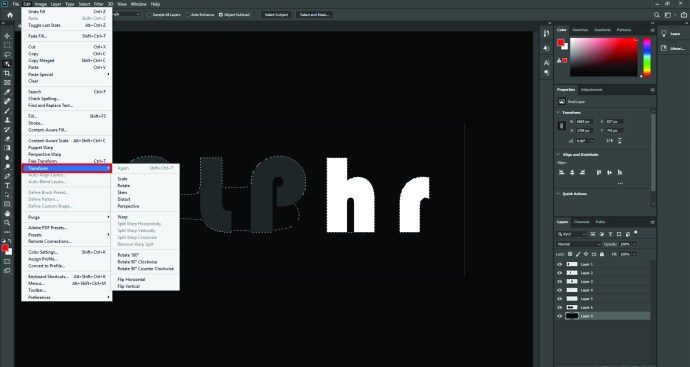
- Уверете се, че фонът и първият копиран слой са видими. Влезте в менюто, отидете на „Window“, след това на „Timeline“ и натиснете „Duplicate Selected Frames“.
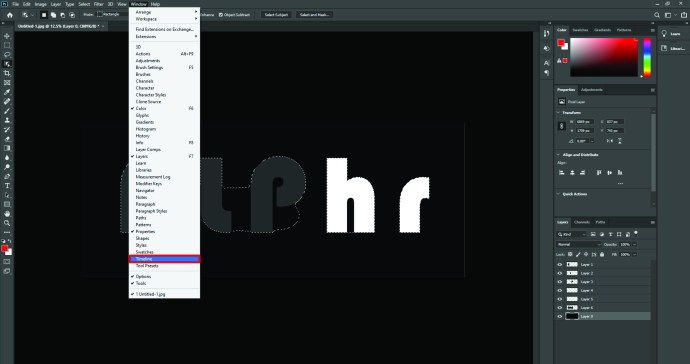
- Повторете предишната стъпка с видим фон и втория, редактиран слой за копиране. След това изберете колко време ще продължи всеки кадър, в зависимост от вида на движението.
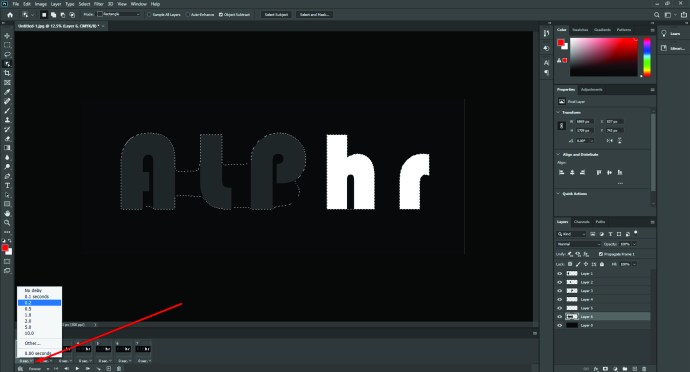
- Експортирайте GIF файла, като следвате стъпките, обяснени в раздела за преместване на емотикони.
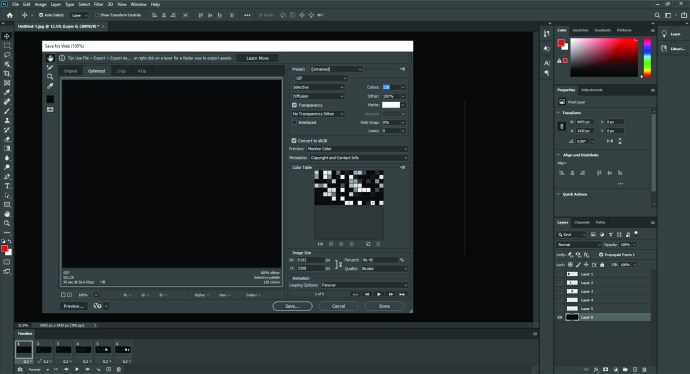
Този метод може да отнеме известно време в зависимост от това колко добре разбирате Photoshop, но с известна работа можете да създадете уникални GIF файлове и Slack емоджи, на които ще завижда целият канал.

Допълнителни често задавани въпроси
В: Как да експортирам емоджи в Slack?
О: В повечето случаи няма да можете да експортирате емотикони директно в Slack, а по -скоро да ги добавите от устройство.
В: Как да добавя групови емотикони към Slack?
О: За да добавите групови емотикони към Slack, отидете в раздела Emoji в полето за коментар, щракнете върху „Add Emoji“ и в новия прозорец отидете в раздела Emoji packs. Оттам нататък ще можете да добавяте наличните пакети групово.
В: Как да направя персонализирани емоджи в Slack?
О: Направете персонализирани емоджи, като качвате изображения или анимирани GIF файлове в Slack. Всички персонализирани емоджи ще бъдат под раздела с иконата Slack.
В: Как да добавя персонализирани емоджи в Slack?
О: За да добавите персонализирани емоджи в Slack, отворете раздела Emoji и кликнете върху „Добавяне на емотикони“. Ще можете да качите всяко изображение - Slack ще го форматира в подходящ размер. Дайте име на новия емоджи и кликнете върху „Запазване“.
Направете отпускането да преживеете сами
Забавни или интересни персонализирани емоджи могат да облекчат атмосферата в Slack. Сега, след като сте научили как да правите емоджи в Slack, споделете вашите уникални реакции с целия канал и направете работния ден толкова по -забавен.